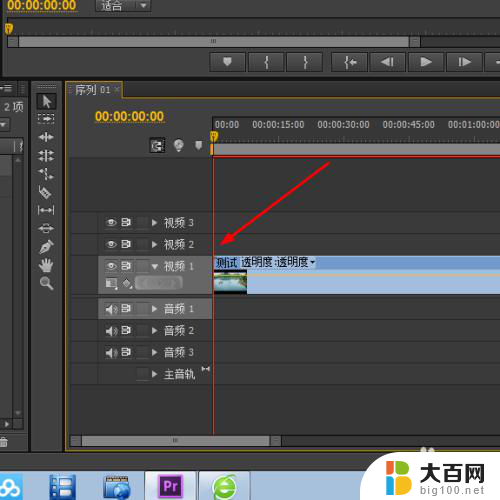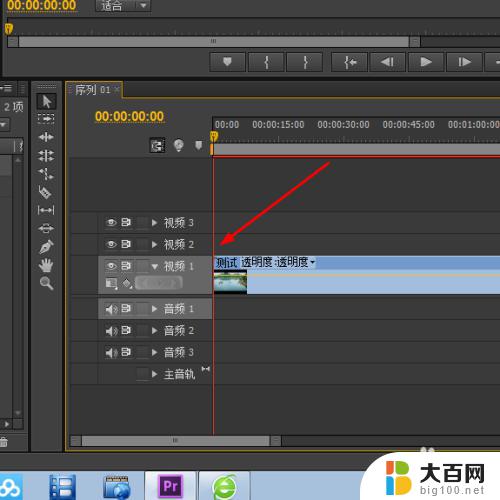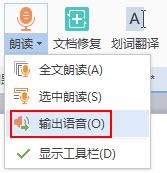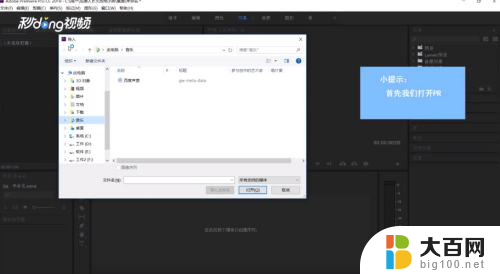windows 音频剪辑 电脑上如何剪切音频文件的步骤
更新时间:2023-09-08 15:20:36作者:jiang
windows 音频剪辑,在日常生活中,我们经常会遇到需要剪切音频文件的情况,比如想要制作自己的个性铃声或者编辑一段有趣的音频片段,而在电脑上进行音频剪辑是一种常见的方式。对于使用Windows系统的用户来说,剪切音频文件并不难,只需要按照一定的步骤进行操作即可。下面将详细介绍在电脑上如何剪切音频文件的步骤,让我们一起来学习吧!
具体方法:
1.打开音频所在文件,右击,选择打开方式,如图。
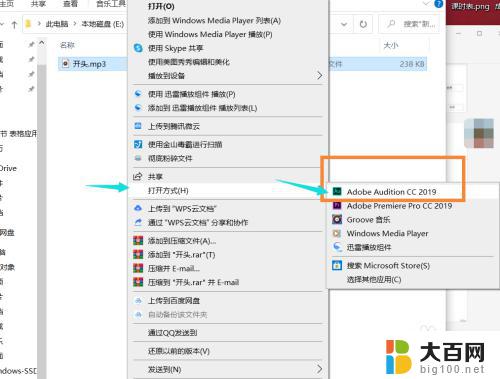
2.打开Au软件后,点击“工具-多轨”,创建多轨轨道。
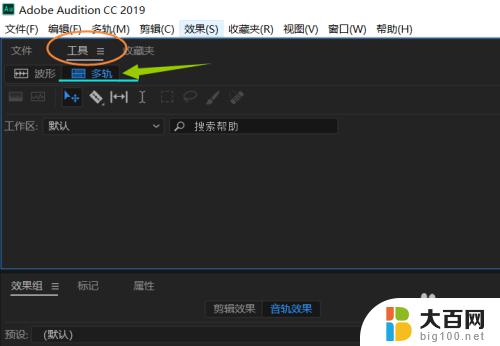
3.在文件菜单栏下,把音频拖到第一个轨道上,如图所示。
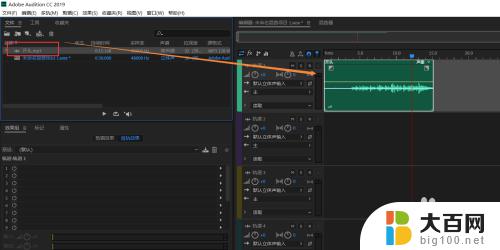
4.先把鼠标光标定位到想要剪辑的地方,再在工具栏下。寻找框选住的图形——剃刀工具,点击一下。
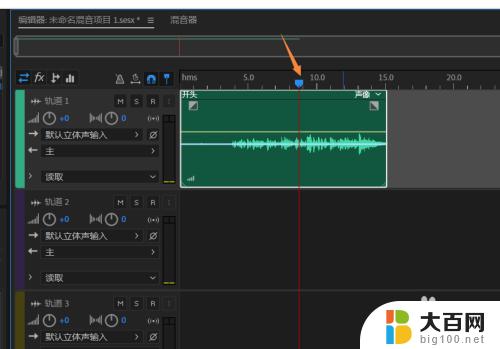
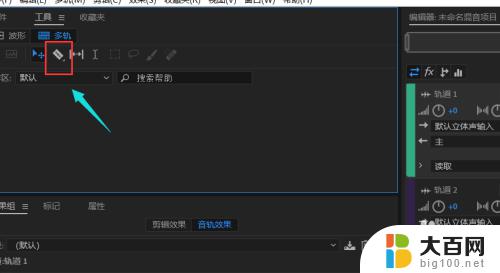
5.在鼠标光标处,用剃刀工具切一下。音频就会分为1、2两部分,如图所示。
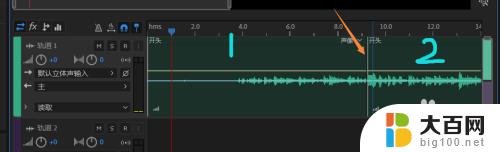
6.如果不要后半部分音频,则点击一下此部分。按Delete键删除即可,即可完成音频的剪切。
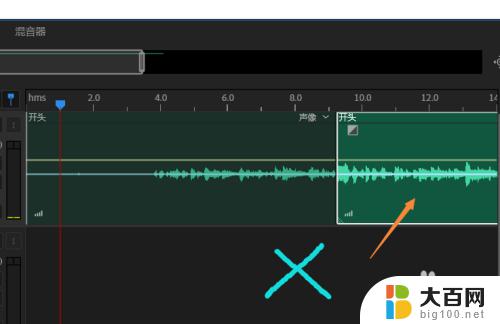
以上就是Windows音频剪辑的全部内容,如果你遇到这种问题,可以根据小编提供的方法来解决,希望对大家有所帮助。